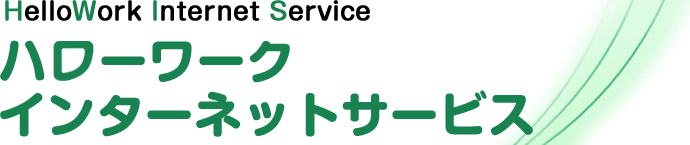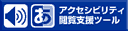求職者マイページの開設方法(パスワードの登録・再設定)・退会等について
|1-1.ハローワークの窓口で求職者マイページ開設手続きを行う方法|1-2.自宅のパソコン等から求職者マイページ開設手続きを行う方法|2.パスワード再登録(パスワードを忘れた場合)|3.ログインアカウントの変更|4.求職者マイページからの退会|5.退会後に求職者マイページの利用を再開する場合|
求職者マイページを開設するには、求職申込み手続を行う必要があります。
次の2つのいずれかの方法によりお申込みください。
ハローワークの窓口で求職者マイページ開設手続きを行う方法
この方法で開設した場合、「利用登録者」となり、求職者マイページの全ての機能が利用できます。
また、ハローワークに求職登録をしたことがある方(※概ね過去5年以内)の場合、過去に申し込んだデータを活用して入力を省略できる可能性があります。
自宅のパソコン等から求職者マイページ開設手続きを行う方法
この方法で開設した場合は、「オンライン登録者」となり、求職者マイページを通じた自主的な就職活動が可能ですが、求職者マイページの一部の機能は利用できません。求職者マイページ開設後、ハローワークをご利用いただき、職員が求職登録内容の確認等をすることによって利用登録者となり、求職者マイページの全ての機能を利用できるようになります。
1-1.ハローワークの窓口で求職者マイページ開設手続きを行う方法
ステップ1 ハローワーク窓口等でメールアドレスを登録
ハローワークの窓口で求職申込み手続を行う際に、求職者マイページのアカウントとして利用するメールアドレスを登録してください。
既にハローワークの窓口で求職登録をしている方は、その後の相談時や電話により、アカウントとして利用するメールアドレスをお伝えいただくことにより、同様に求職者マイページの開設ができます。
ステップ2 パスワード登録申込み
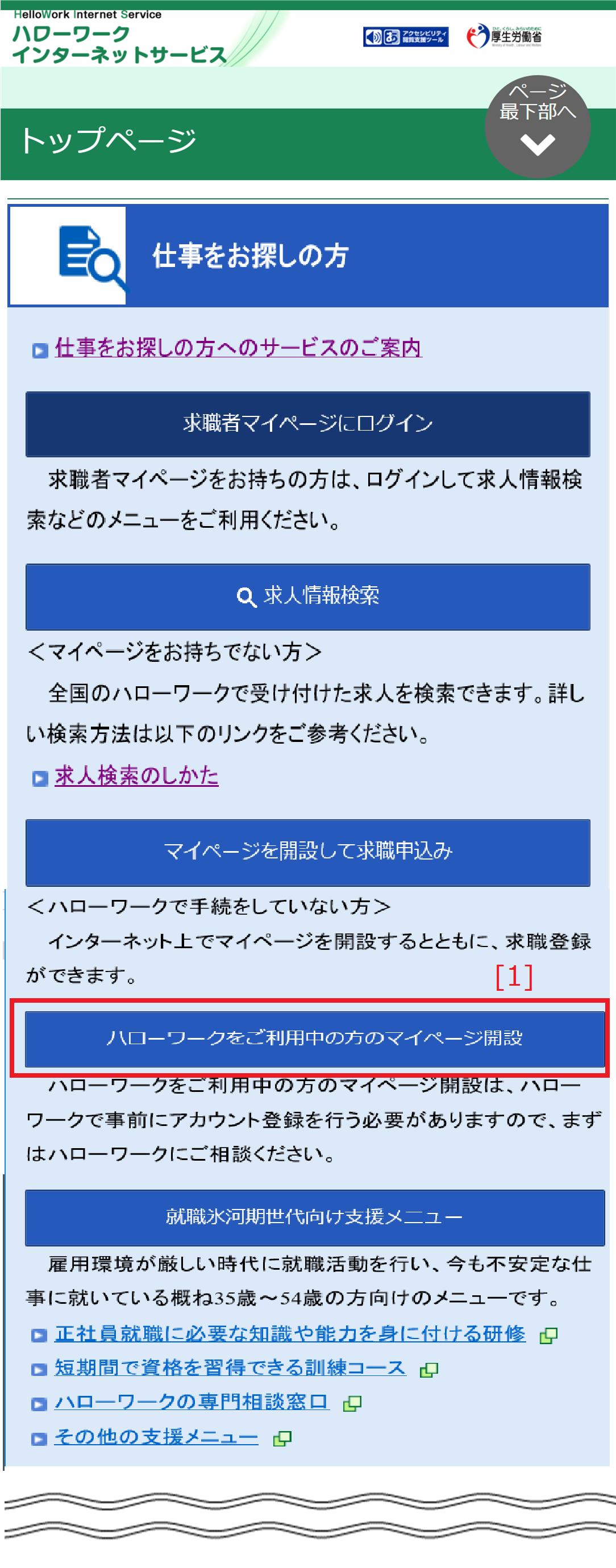
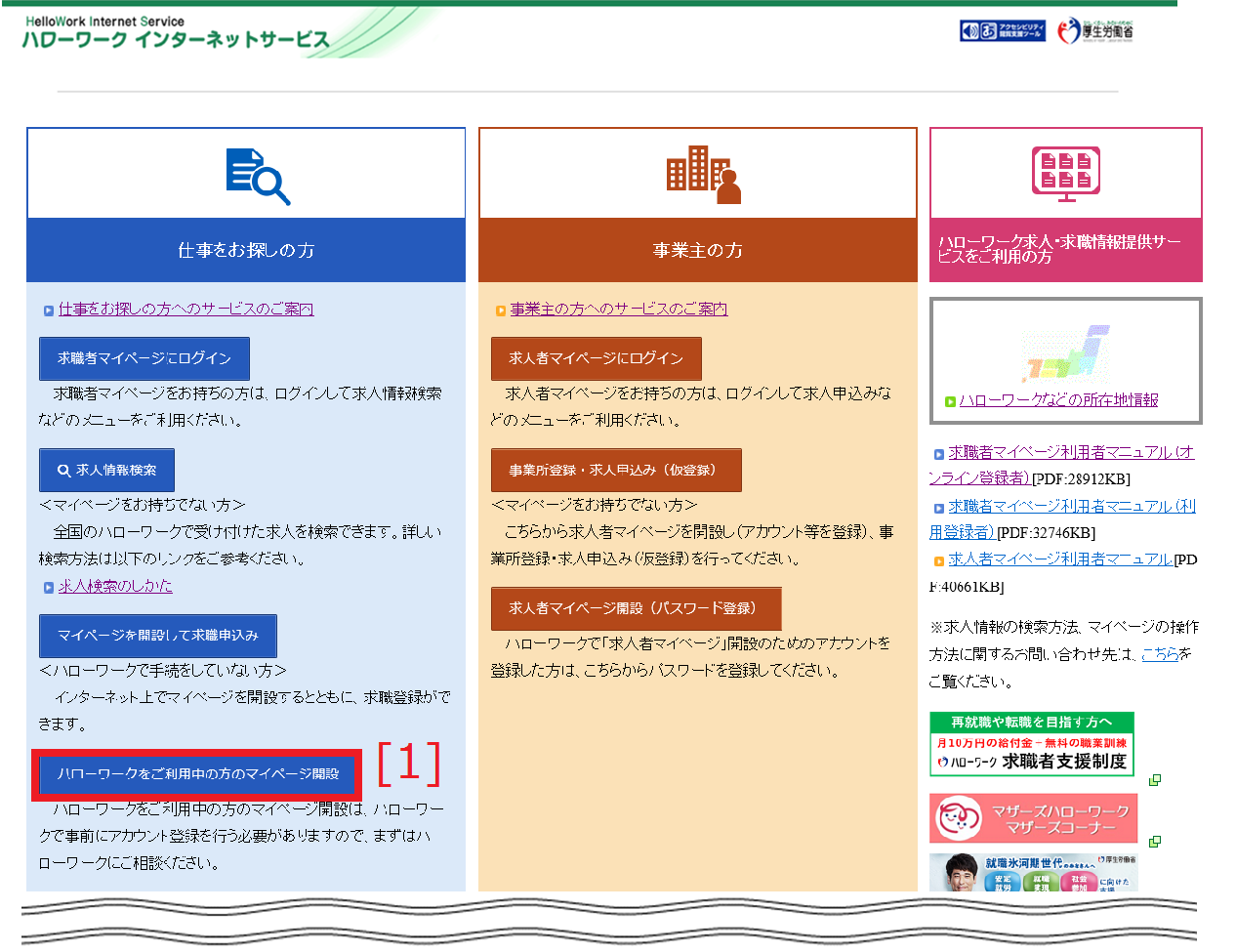
1[トップ画面にアクセス(パスワード登録申込)]
ハローワークインターネットサービスのトップ画面のハローワークをご利用中の方のマイページ開設ボタン[1]をクリックしてください。
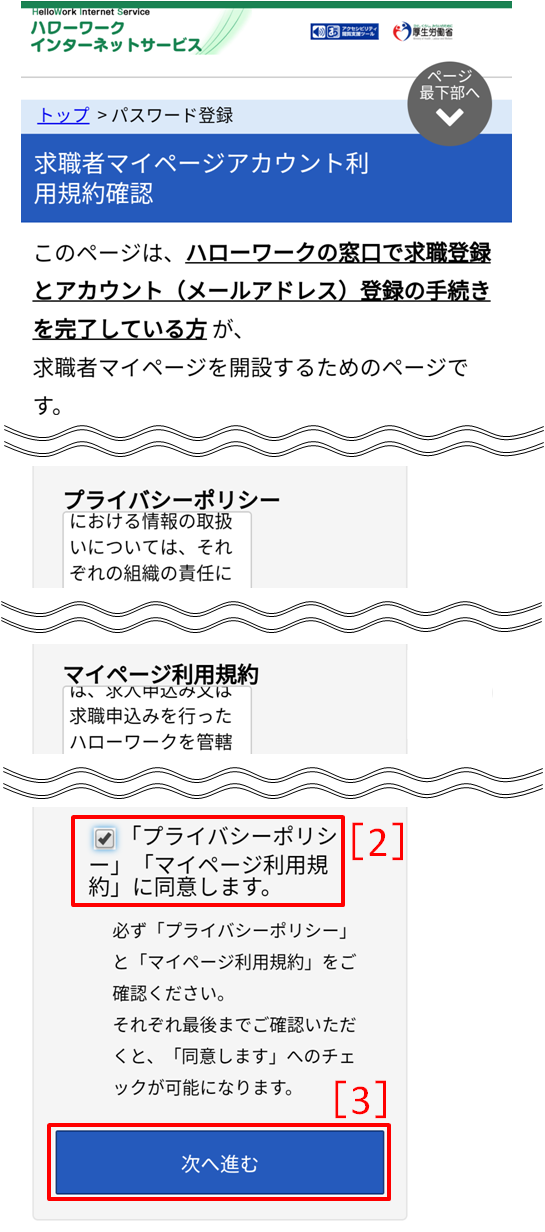
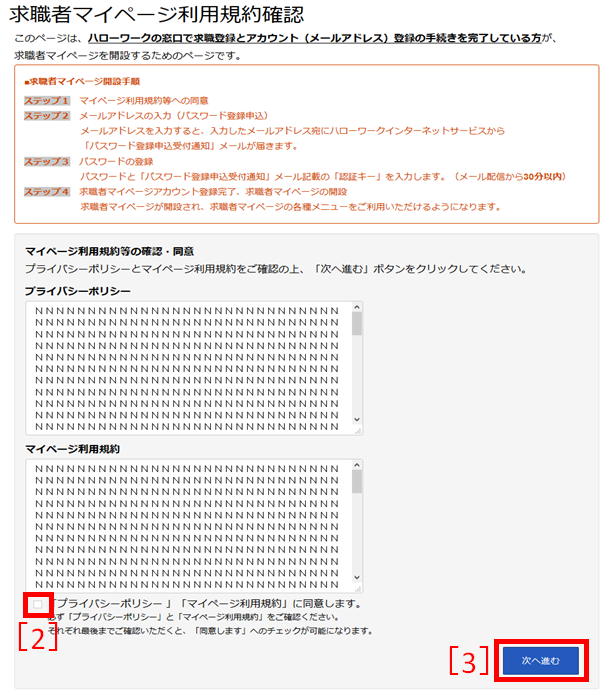
2[マイページ利用規約等の確認・同意]
プライバシーポリシーとマイページ利用規約をご確認の上、「「プライバシーポリシー」「マイページ利用規約」に同意します」にチェックをつけ[2]、次へ進むボタン[3]をクリックしてください。
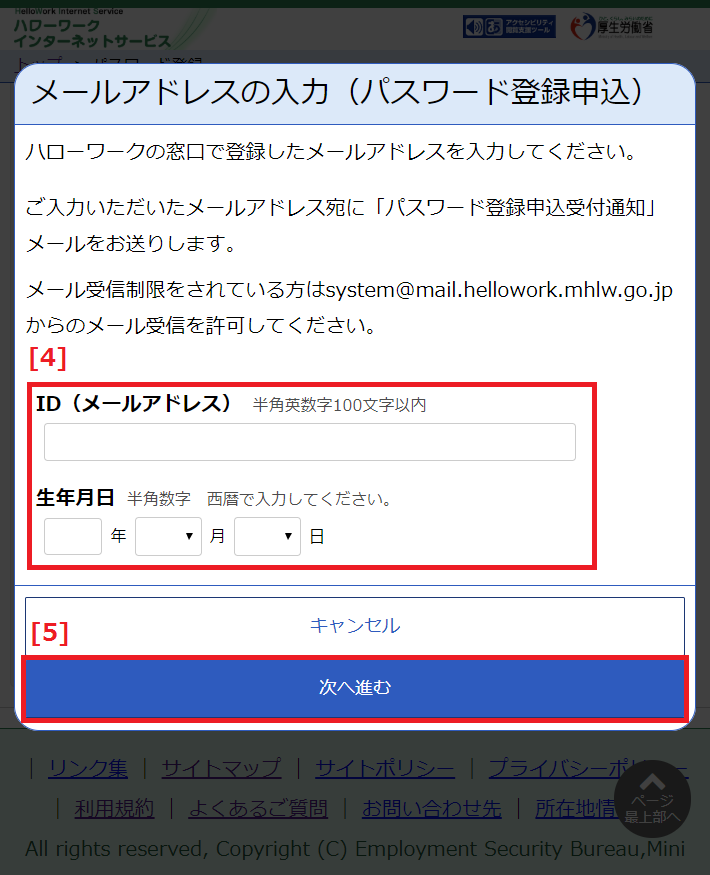
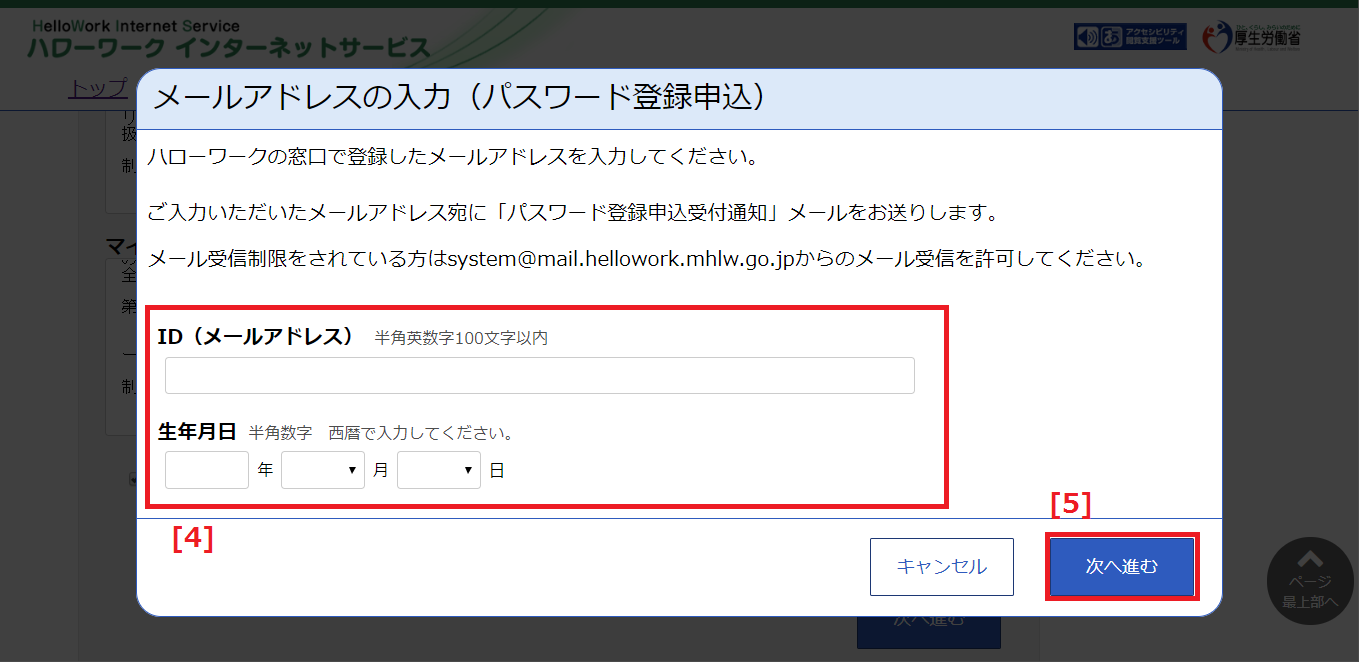
3[メールアドレスの入力]
ハローワークの窓口で登録したメールアドレス(半角英数字記号100字以内)と生年月日(西暦で入力)[4]を入力し次へ進むボタン[5]をクリックしてください。入力したメールアドレス宛にハローワークインターネットサービスから「パスワード登録申込受付通知」メールが届きます。
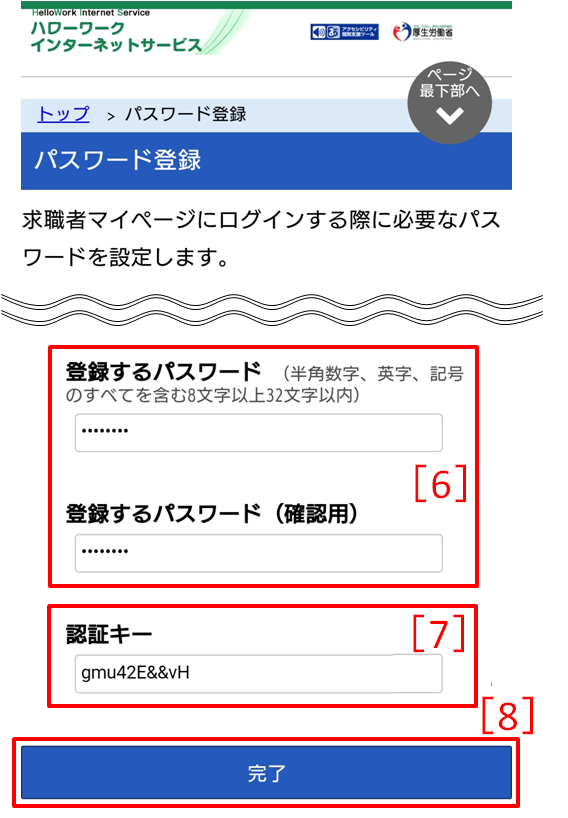
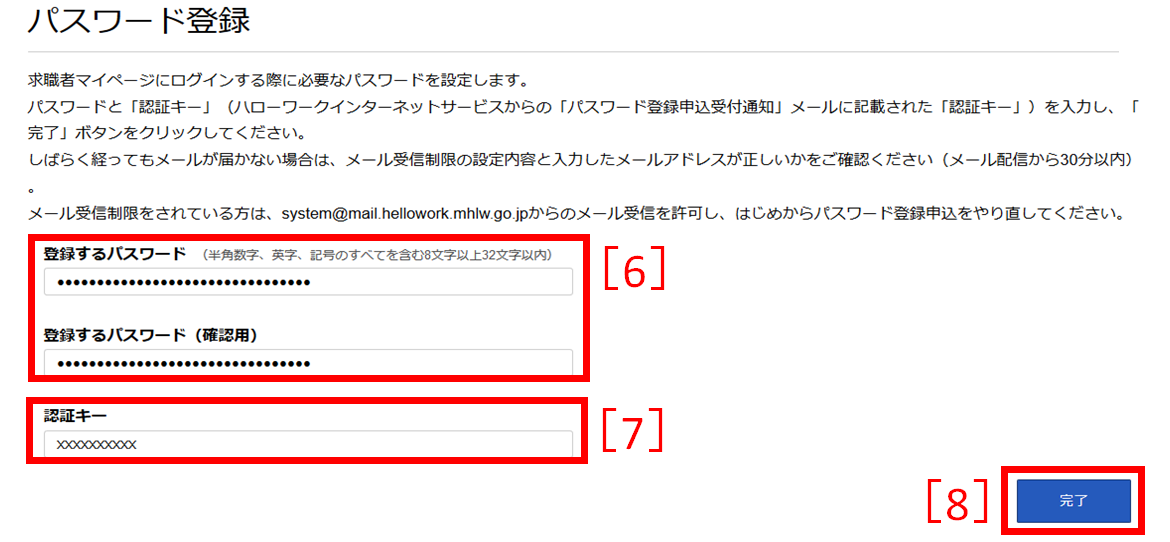
4[パスワード登録]
求職者マイページにログインする際に必要なパスワードを設定します。
「パスワード」(半角数字、英字、記号を組み合わせて8桁以上32桁以内)[6]と「認証キー」(ハローワークインターネットサービスからの「パスワード登録申込受付通知」メールに記載された「認証キー」)[7]を入力し、完了ボタン[8]をクリックしてください。(メール配信から50分以内)
しばらく経ってもメールが届かない場合は、メール受信制限の設定内容と入力したメールアドレスが正しいかをご確認ください。メール受信制限をされている方は、system@mail.hellowork.mhlw.go.jpからのメール受信を許可し、「ステップ2 パスワード登録申込み」からやり直してください。
ステップ3 求職者マイページの開設
パスワードの登録が完了すると、求職者マイページが開設され、求職者向けの各種メニューがご利用いただけるようになります。
1-2.自宅のパソコン等から求職者マイページ開設手続きを行う方法
ハローワークインターネットサービスのトップ画面のマイページを開設して求職申込みボタン[1]から手続きができます。
ステップ1 メールアドレスの登録
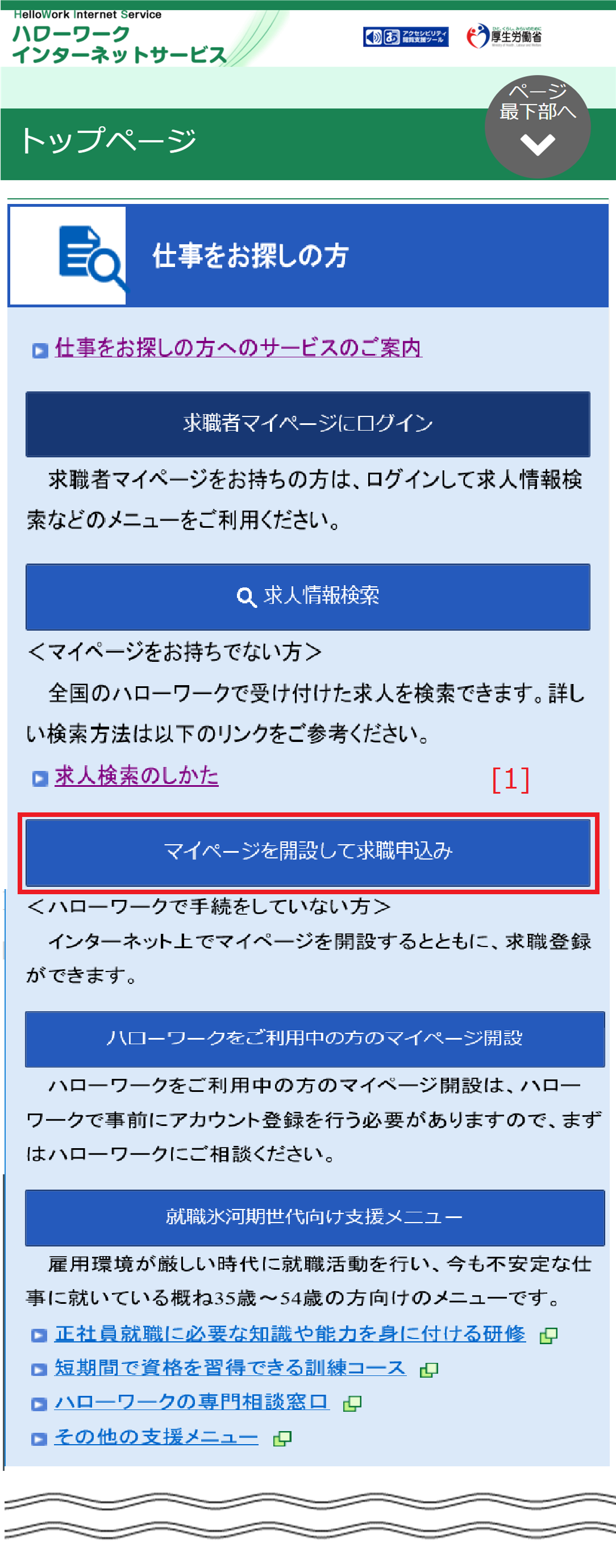
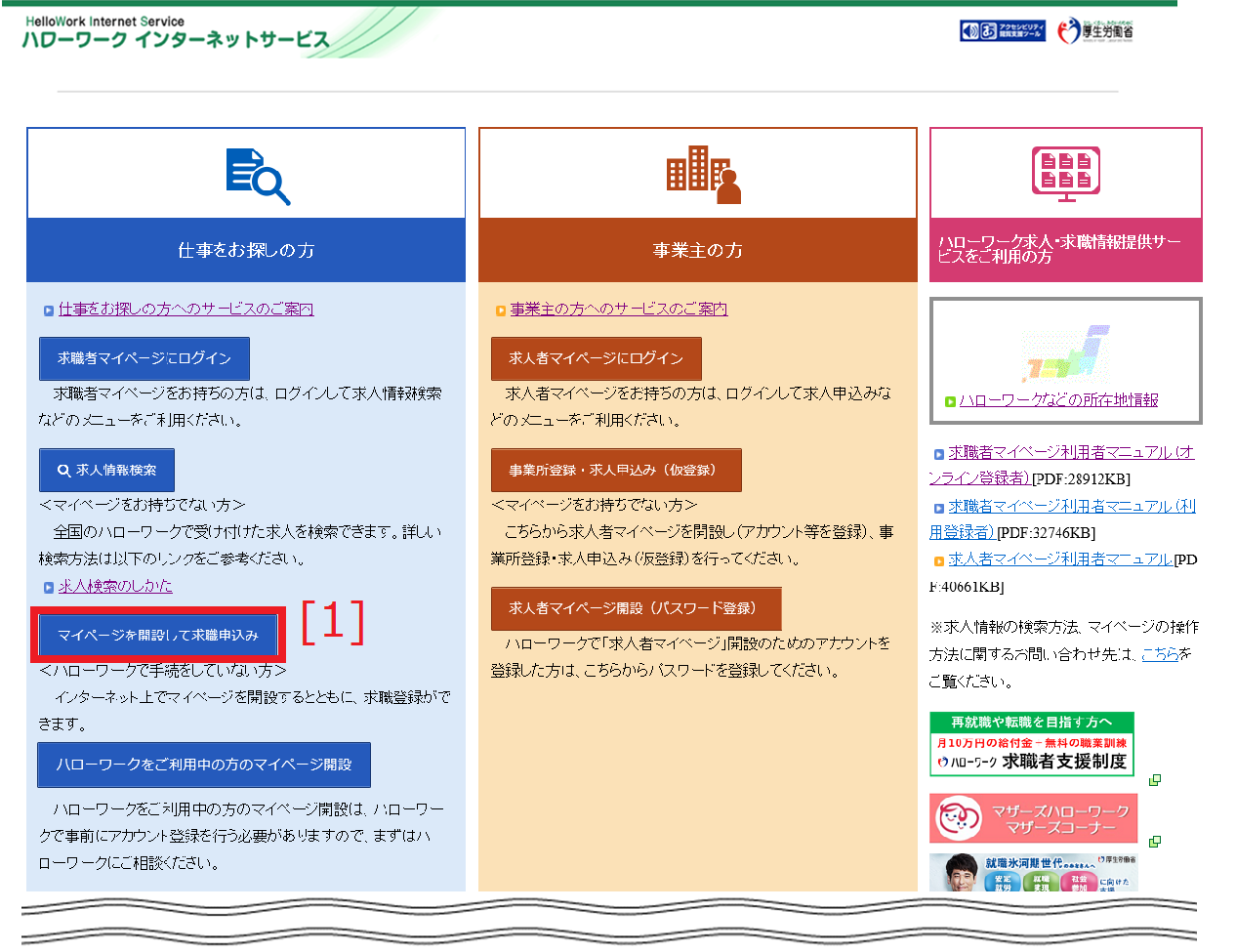

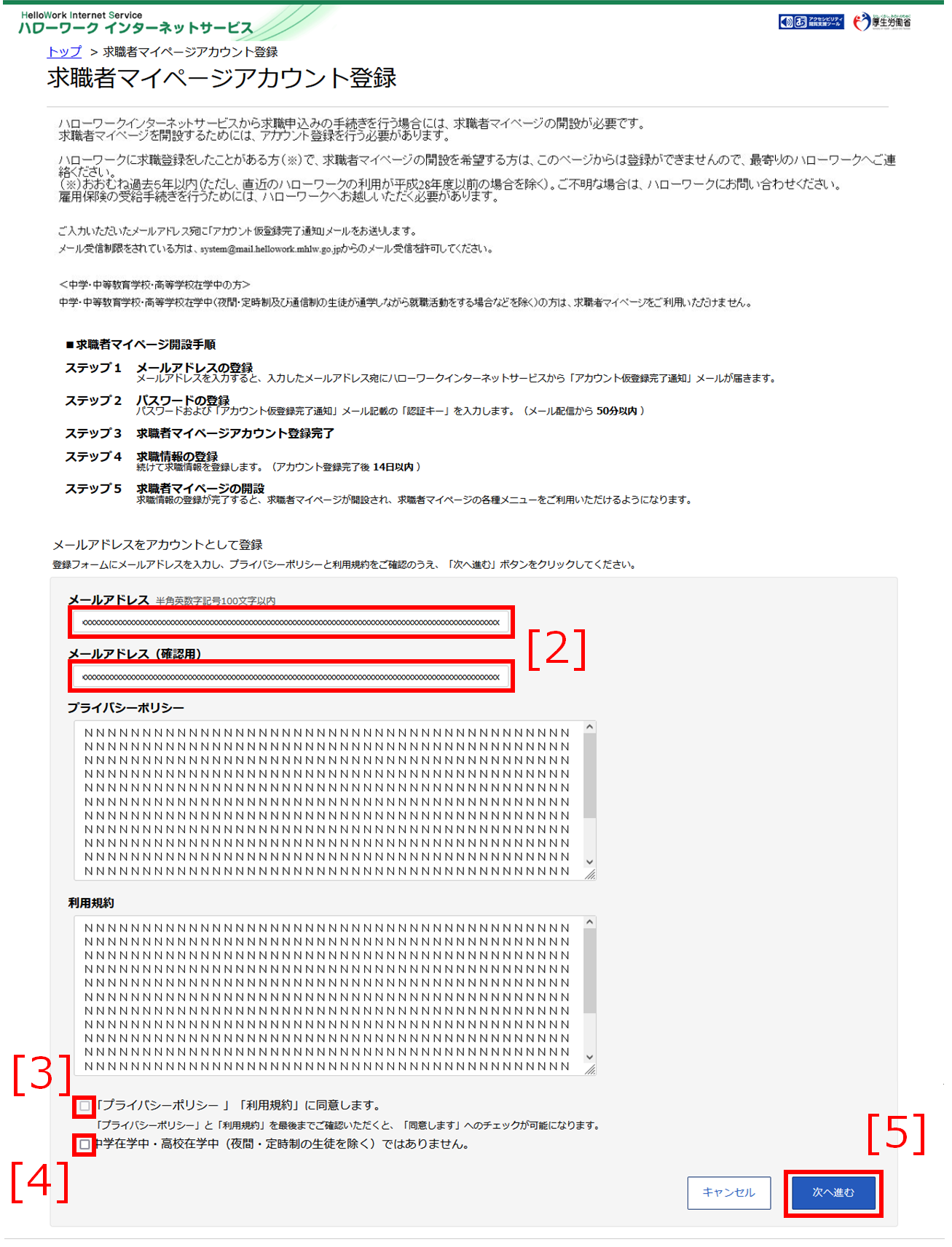
求職者マイページアカウント画面で、メールアドレス(半角英数字記号100文字以内)[2]を入力し、プライバシーポリシーと利用規約をご確認の上、「「プライバシーポリシー」「利用規約」に同意します。」にチェックを付けます。[3]
「中学在学中・高校在学中(夜間・定時制の生徒を除く)ではありません。」にチェックをつけます。中学在学中・高校在学中(夜間・定時制の生徒を除く)の方は、マイページ利用ができません。[4]
次へ進むボタン[5]をクリックしてください。
入力したメールアドレス宛にハローワークインターネットサービスから「アカウント仮登録完了通知」メールが届きます。
ステップ2 パスワードの登録
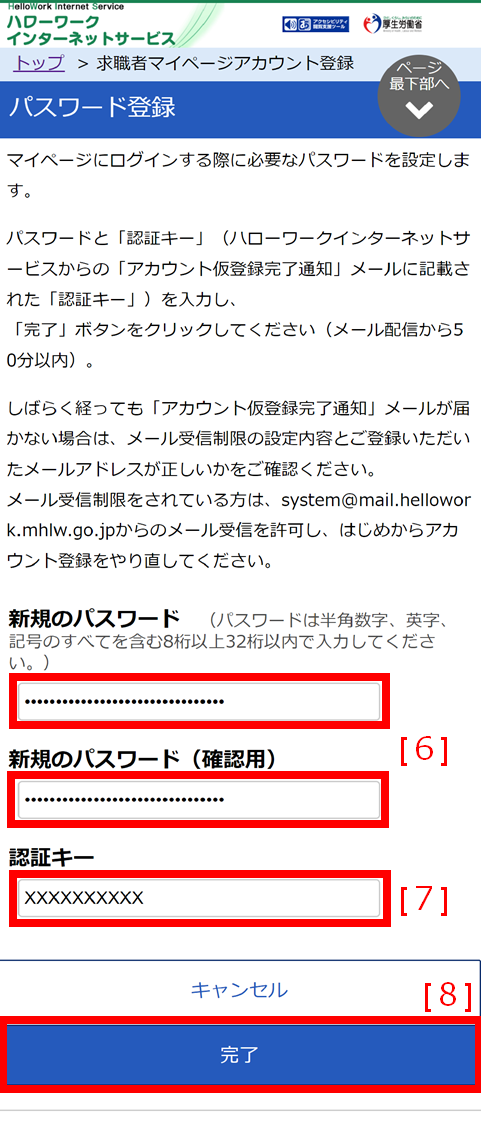
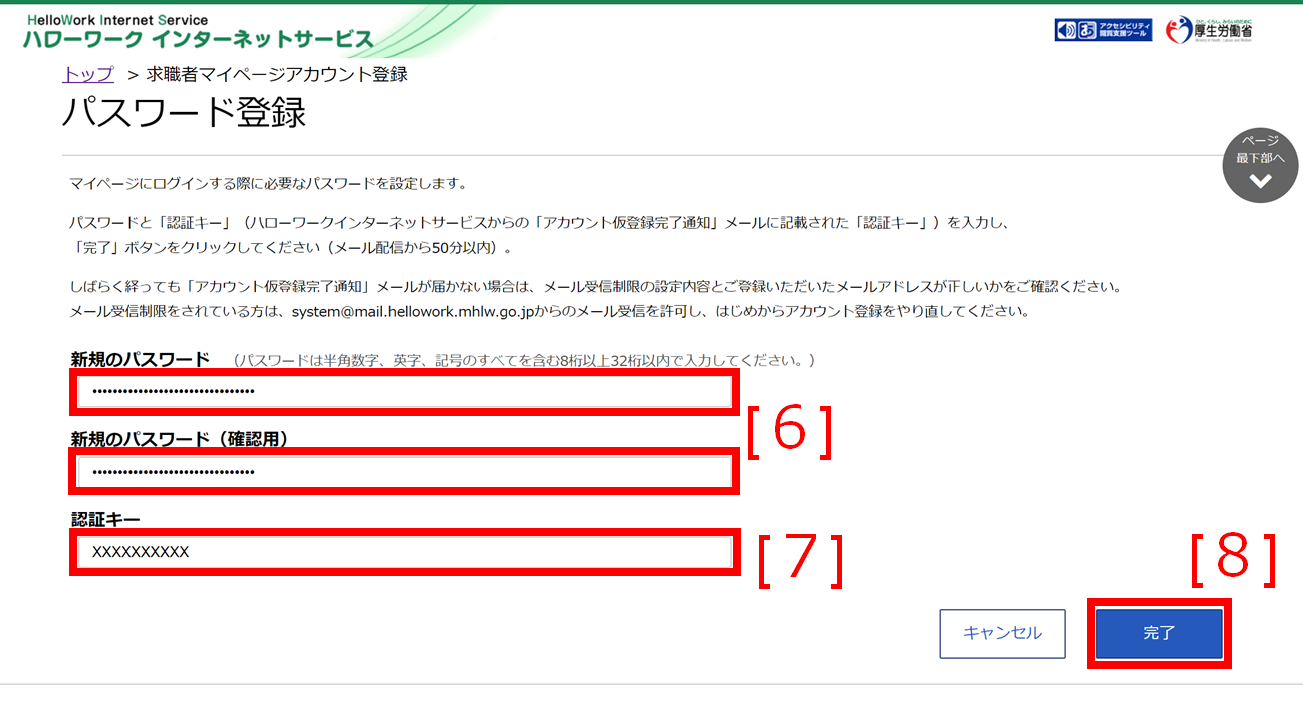
求職者マイページにログインする際に必要なパスワードを設定します。
パスワード登録画面で、「パスワード」(半角数字、英字、記号を組み合わせて8桁以上32桁以内[6]と「認証キー」(ハローワークインターネットサービスからの「アカウント仮登録完了通知」メールに記載された「認証キー」)[7]を入力し、完了ボタン[8]をクリックしてください。(メール配信から50分以内)
※しばらく経っても「アカウント仮登録完了通知」メールが届かない場合は、メール受信制限の設定内容とご登録いただいたメールアドレスが正しいかをご確認ください。
※メール受信制限をされている方は、system@mail.hellowork.mhlw.go.jpからのメール受信を許可し、はじめからアカウント登録をやり直してください。
ステップ3 求職者マイページアカウント登録完了
ステップ4 求職情報の登録
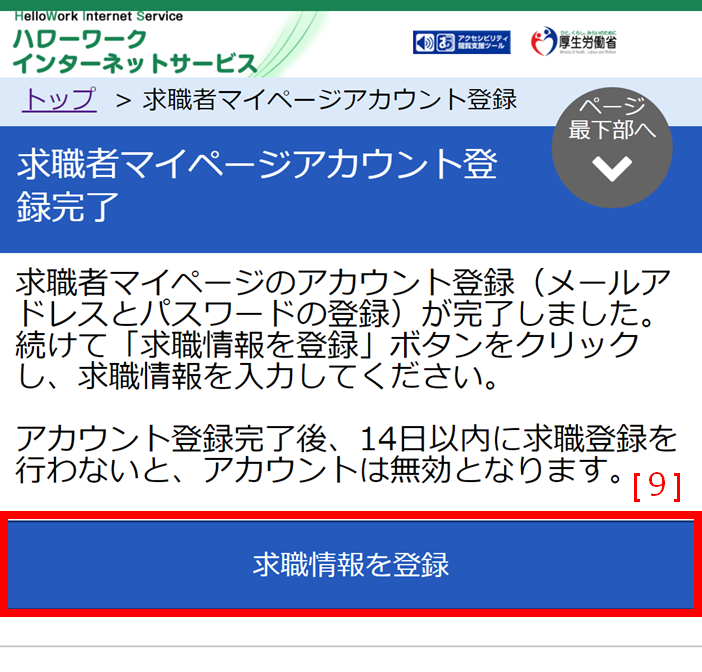
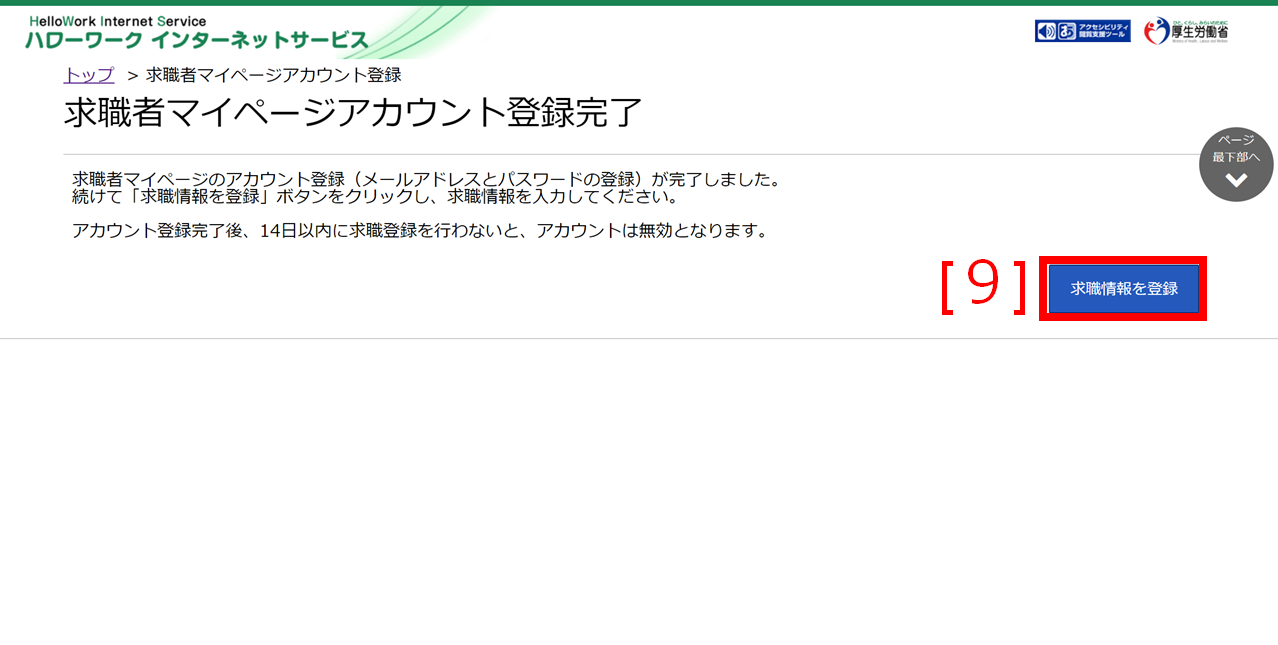
続けて求職情報を登録ボタン[9]をクリックし、求職情報の入力をしてください。
アカウント登録完了後、14日以内に求職情報の入力を行い、求職登録を完了させないと、アカウントは無効となります。
ステップ5 求職者マイページの開設
オンライン上の求職登録が完了し、オンライン登録者として、求人情報の検索やオンライン自主応募など求職者マイページが通じた自主的な就職活動が可能となります。ただし、求職者マイページの一部の機能は利用できません。求職者マイページを開設後、ハローワークをご利用いただくことで利用登録者となり、求職者マイページの全ての機能を利用できるようになります。
ハローワークでは、求人情報の提供や職業紹介だけでなく、応募書類の作成や面接のアドバイスなども行っています。ぜひハローワークをご利用ください。
障害のある方は、ハローワークの障害者専門窓口をご利用いただけます。
専門的な知識をもつ職員・相談員が、個別にその方にあった求人の提出を事業主に依頼するなど、きめ細かい支援体制を整えています。
障害者手帳をお持ちでない方も利用できますので、ぜひご利用をご検討ください。
2.パスワード再登録(パスワードを忘れた場合)
求職者マイページにログインするためのパスワードを忘れた場合、パスワードを再登録できます。
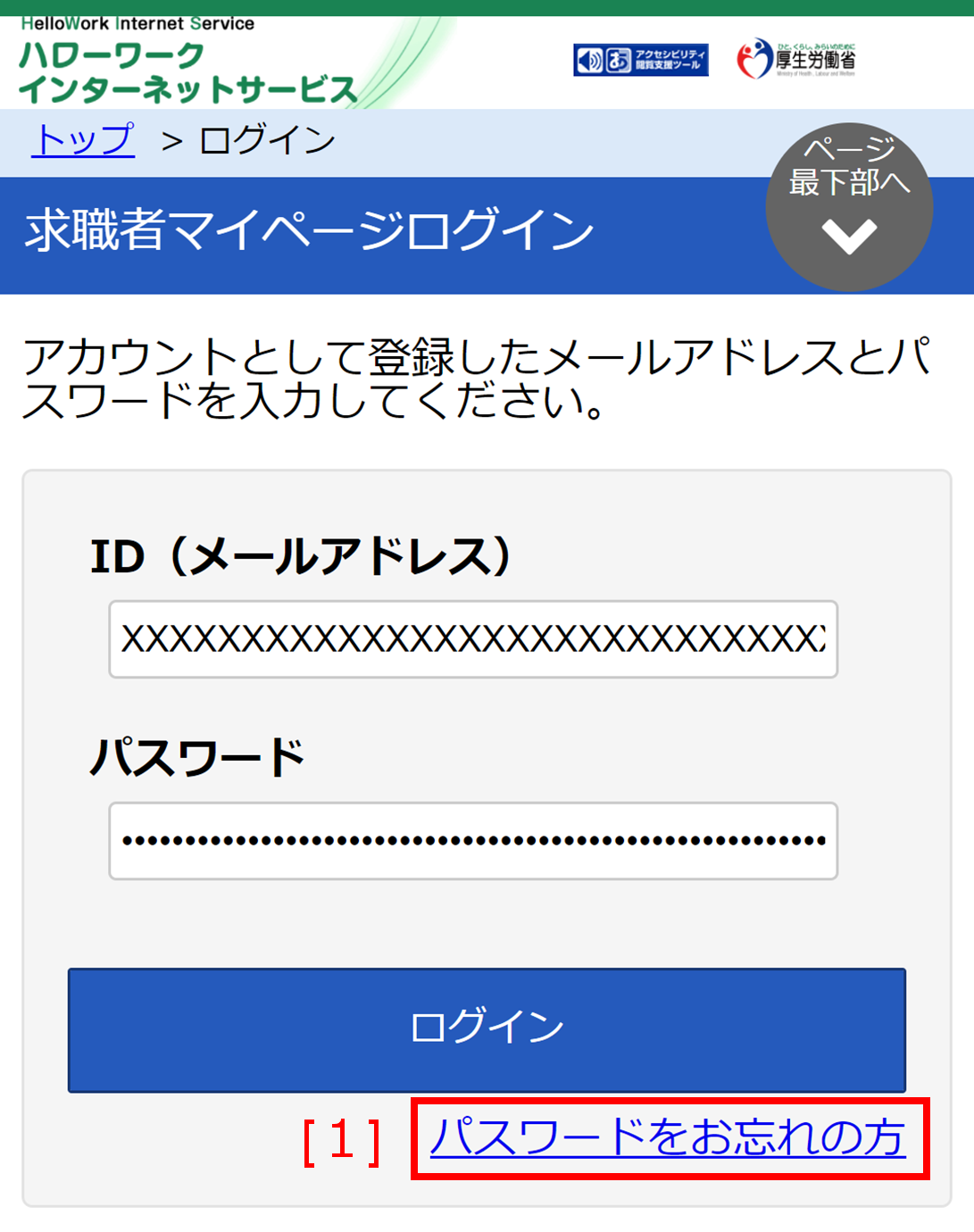
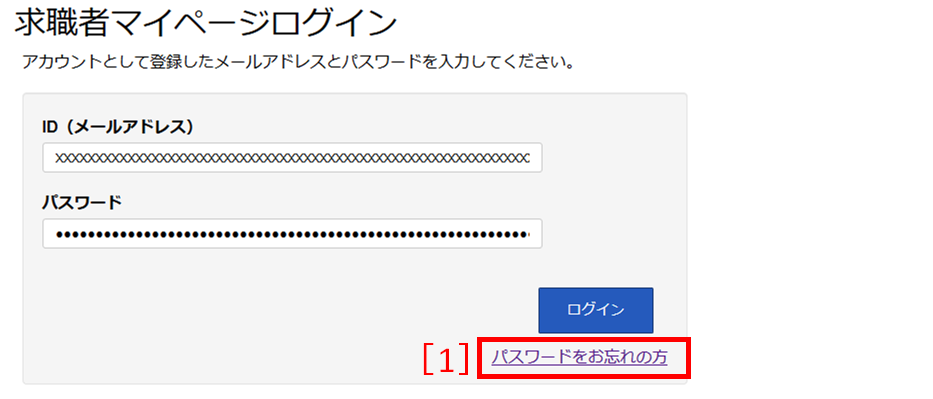
1[パスワードをお忘れの方]
求職者マイページにログインする際に必要なパスワードを忘れてしまった場合は、求職者マイページログイン画面の「パスワードをお忘れの方」[1]をクリックしてください。
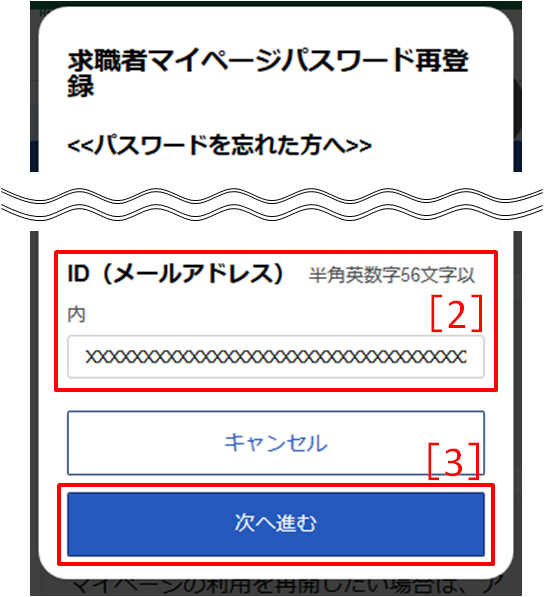
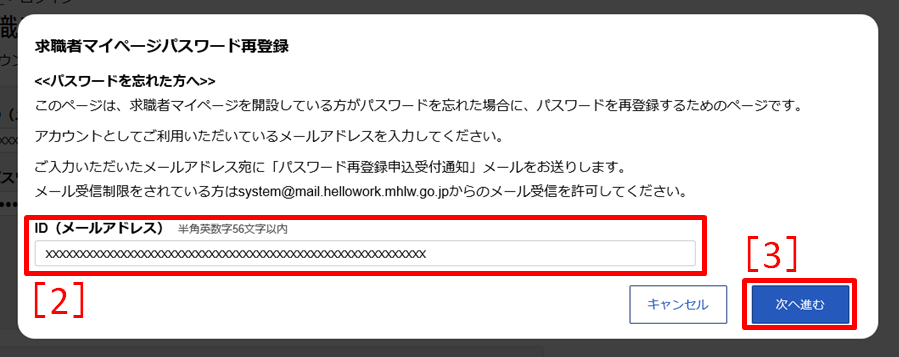
2[メールアドレスの入力]
パスワード再登録申込画面で求職者マイページにログインするためのID(メールアドレス)[2]を入力し、次へ進むボタン[3]をクリックしてください。
ハローワークインターネットサービスから「パスワード再登録申込受付通知」メールが届きます。
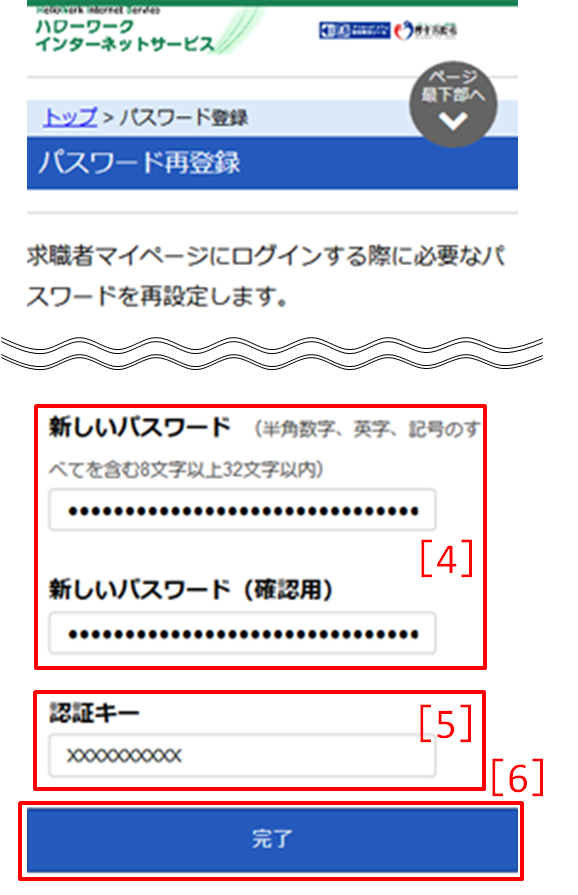
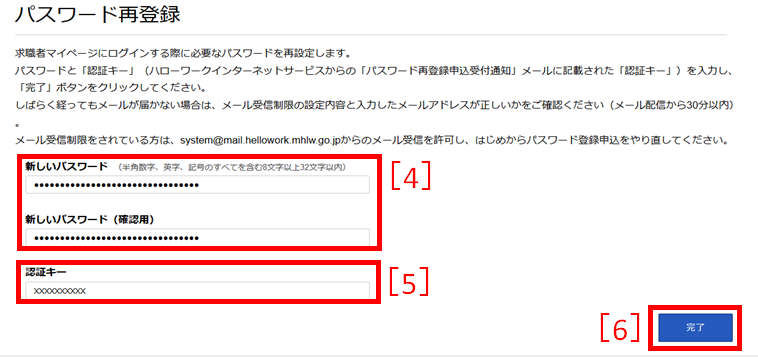
3[パスワードの再登録]
「再登録するパスワード」(半角数字、英字、記号を組み合わせて8桁以上32桁以内)[4]と「認証キー」(「パスワード再登録申込受付通知」メールに記載された「認証キー」)[5]を入力し、完了ボタン[6]をクリックしてください。
しばらく経ってもメールが届かない場合は、メール受信制限の設定内容と入力したメールアドレスが正しいかをご確認ください。メール受信制限をされている方は、system@mail.hellowork.mhlw.go.jpからのメール受信を許可し、はじめからパスワード再登録申込をやり直してください。
4[パスワード再登録完了]
※マイページアカウントのログイン時、ワンタイムパスワードによる認証を行いますが、利用者によりワンタイムパスワード入力の省略を設定できます。
パスワード再登録が完了すると、ワンタイムパスワード入力を省略する設定がすべての端末・ブラウザで解除され、次回のログインからワンタイムパスワードの入力が再開されます。
3.ログインアカウントの変更(メールアドレス、パスワードの変更)
求職者マイページにログインするためのアカウント(メールアドレス、パスワード)を変更することができます。
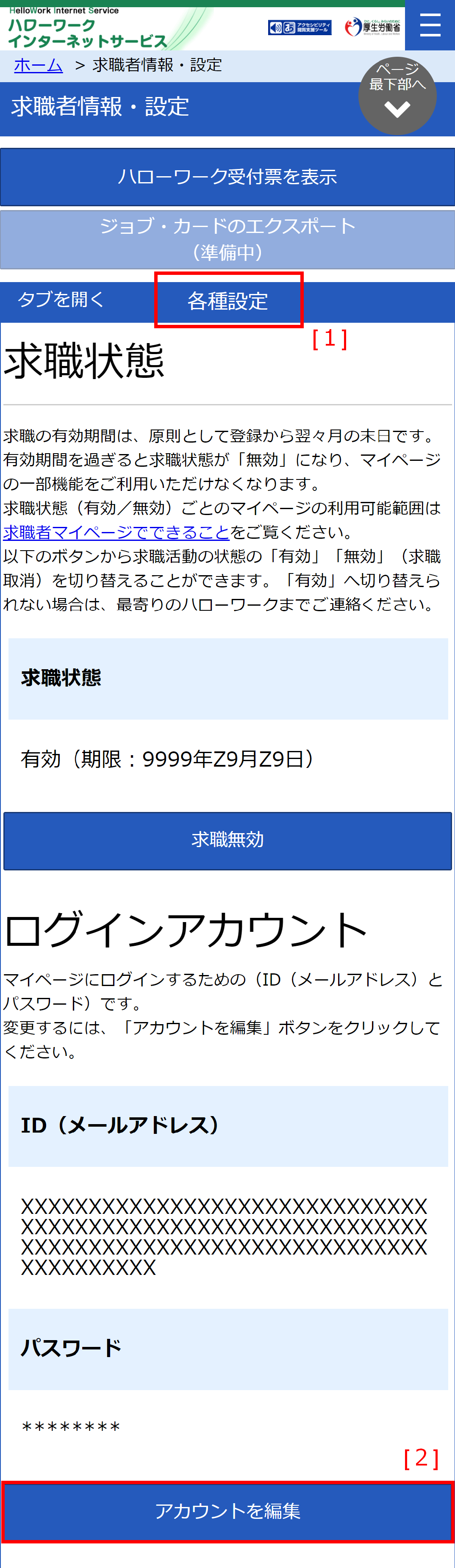
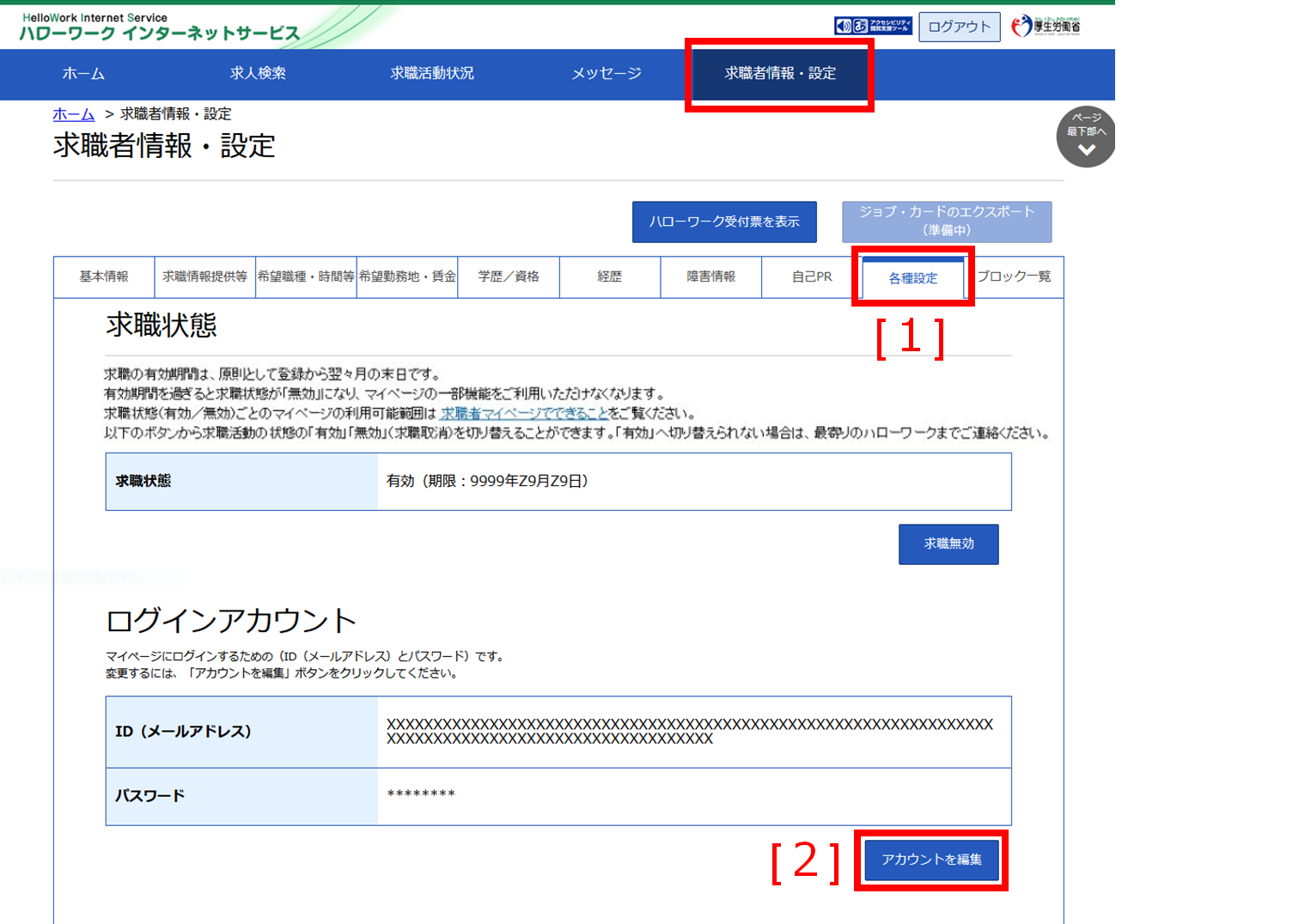
1[各種設定]
求職者マイページの「求職者情報・設定」画面の「各種設定」タブ[1]をクリックしてください。
2[ログインアカウント編集]
「ログインアカウント」の欄にメールアドレスとパスワードが表示されていますので、アカウントを編集ボタン[2]をクリックしてください。
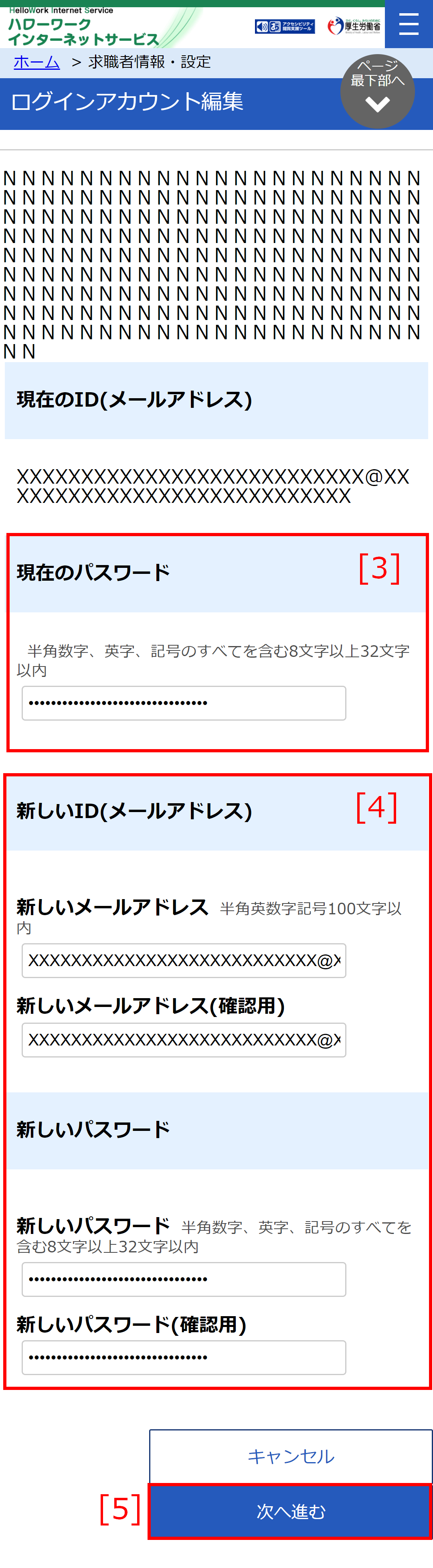
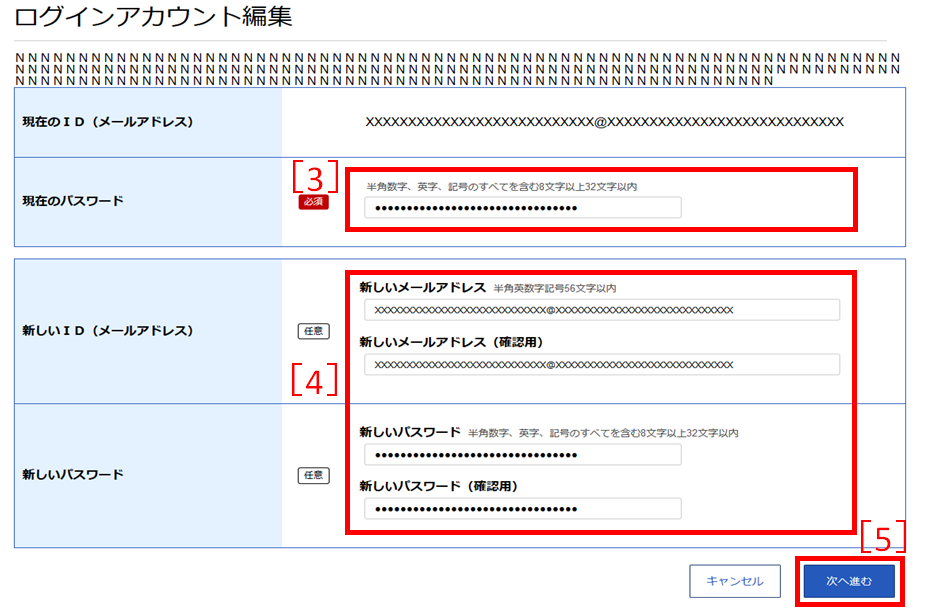
3[メールアドレス、パスワードの変更]
アカウント(メールアドレス、パスワード)を変更するには、現在のパスワードが必要です。ログインアカウント編集画面で、まずは、現在のパスワード[3]を入力してください。
次に、変更を希望するメールアドレス、パスワード[4]を入力し、次へ進むボタン[5]をクリックしてください。
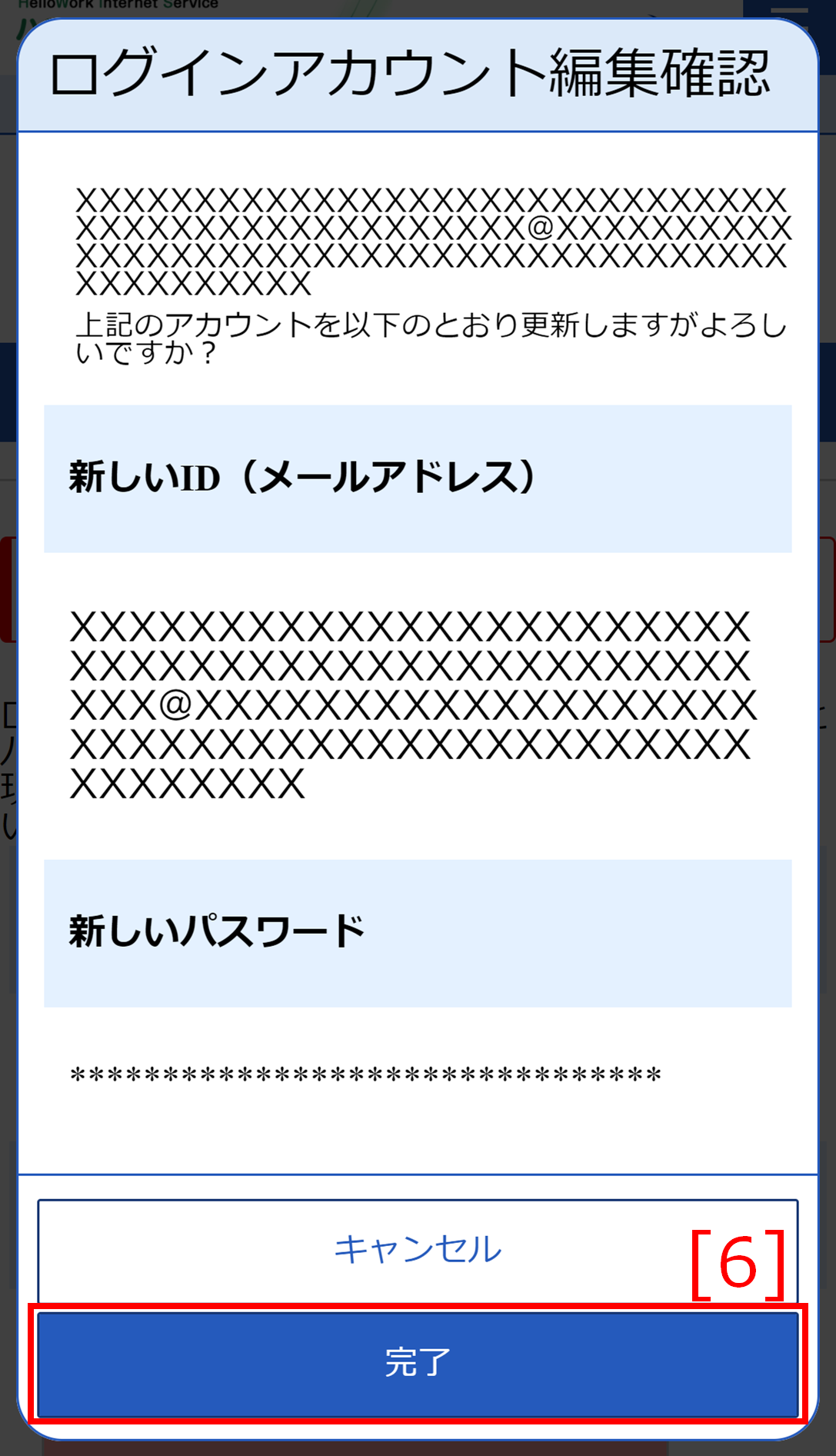
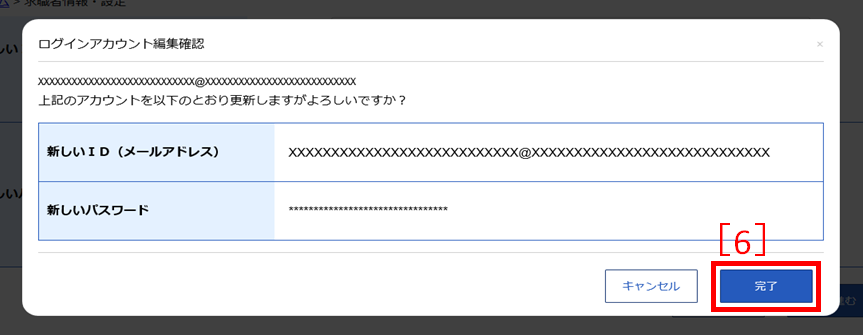
4[ログインアカウント確認]
ログインアカウント編集確認画面が表示されますので、間違いがないか確認し、完了ボタン[6]をクリックしてください。
5[ログインアカウント編集完了]
※マイページアカウントのログイン時、ワンタイムパスワードによる認証を行いますが、利用者によりワンタイムパスワード入力の省略を設定できます。
ログインアカウントの変更が完了すると、ワンタイムパスワード入力を省略する設定がすべての端末・ブラウザで解除され、次回のログインからワンタイムパスワードの入力が再開されます。
4.求職者マイページからの退会
求職者マイページが不要となった場合、退会することができます。
ただし、応募中のオンライン自主応募案件(選考結果が登録されていないもの)がある場合は退会できません。
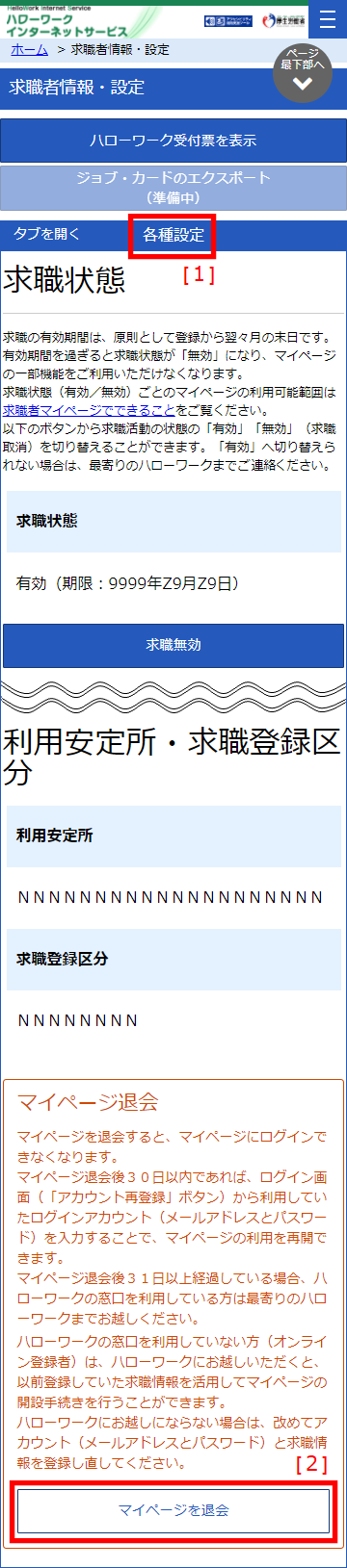
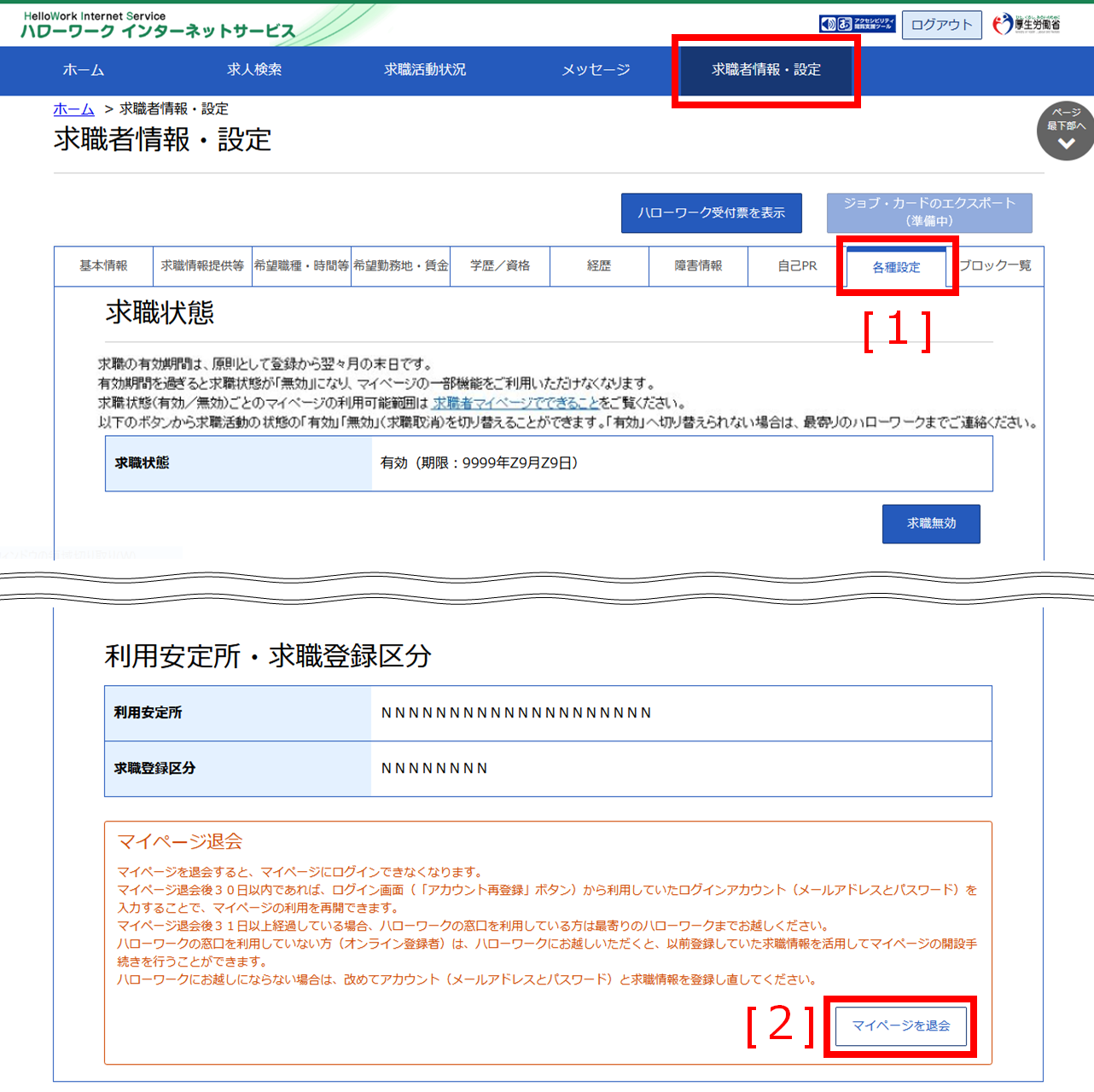
1[各種設定]
求職者マイページの「求職者情報・設定」画面の「各種設定」タブ[1]をクリックしてください。
2[マイページ退会]
「マイページ退会」欄のマイページを退会ボタン[2]をクリックしてください。
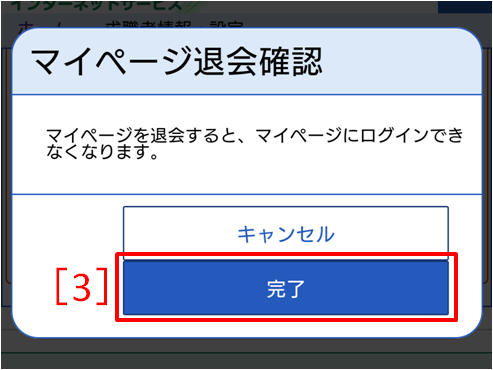
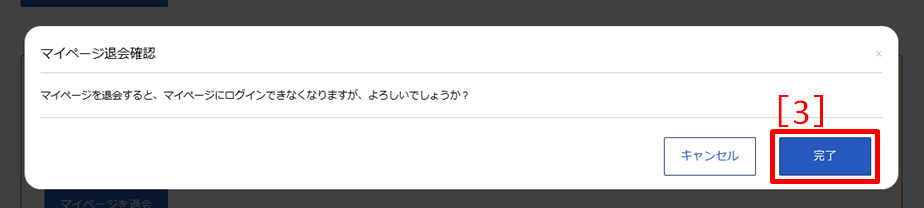
3[マイページ退会確認]
マイページ退会確認画面が表示されますので、完了ボタン[3]をクリックしてください。
4[マイページ退会完了]
5.退会後に求職者マイページの利用を再開する場合
退会後30日以内の場合
求職者マイページ退会後30日以内であれば、ログイン画面の「過去30日以内にマイページを退会した方」から、利用していたアカウント(メールアドレスとパスワード)を入力すること(アカウント再登録)で、マイページの利用を再開できます。
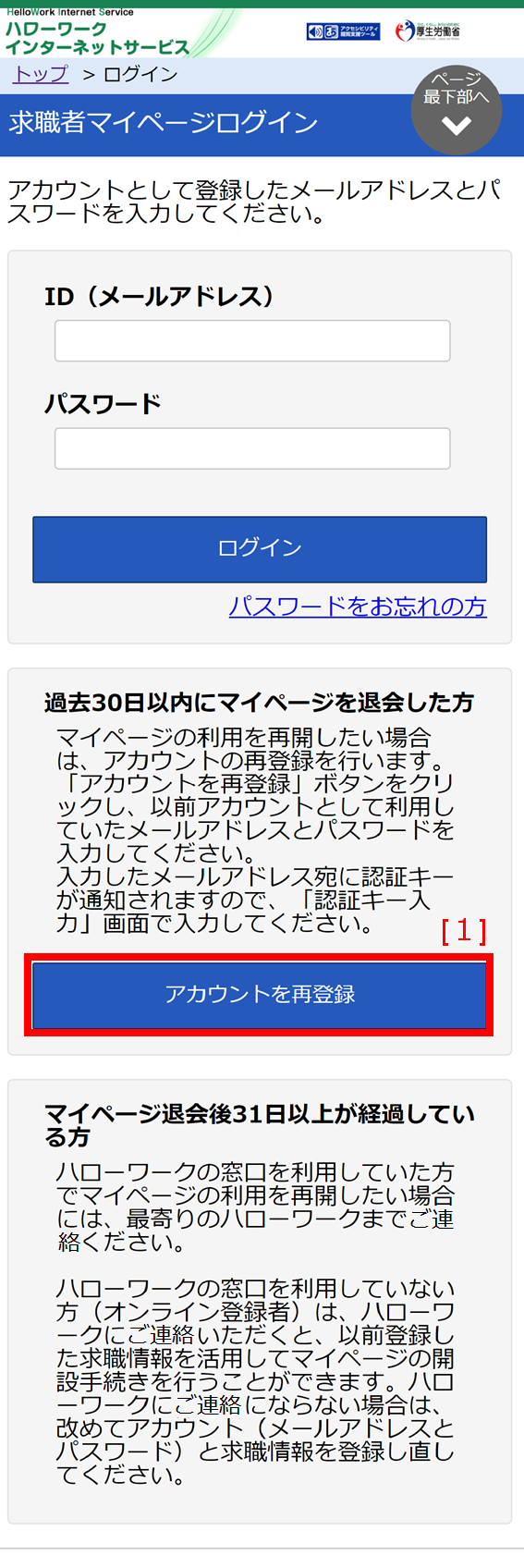
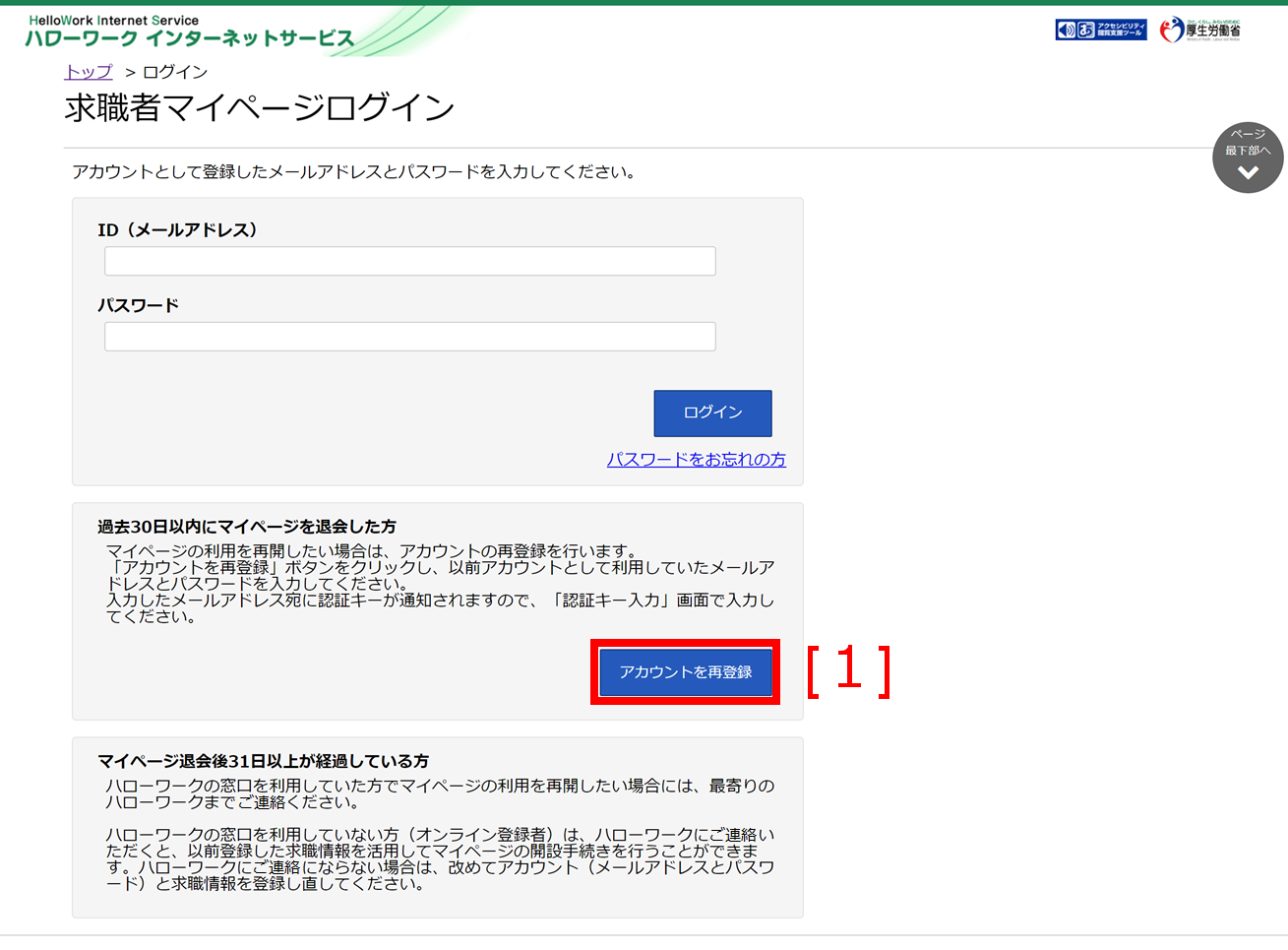
1[アカウント再登録]
求職者マイページログイン画面で、アカウントを再登録ボタン[1]をクリックしてください。
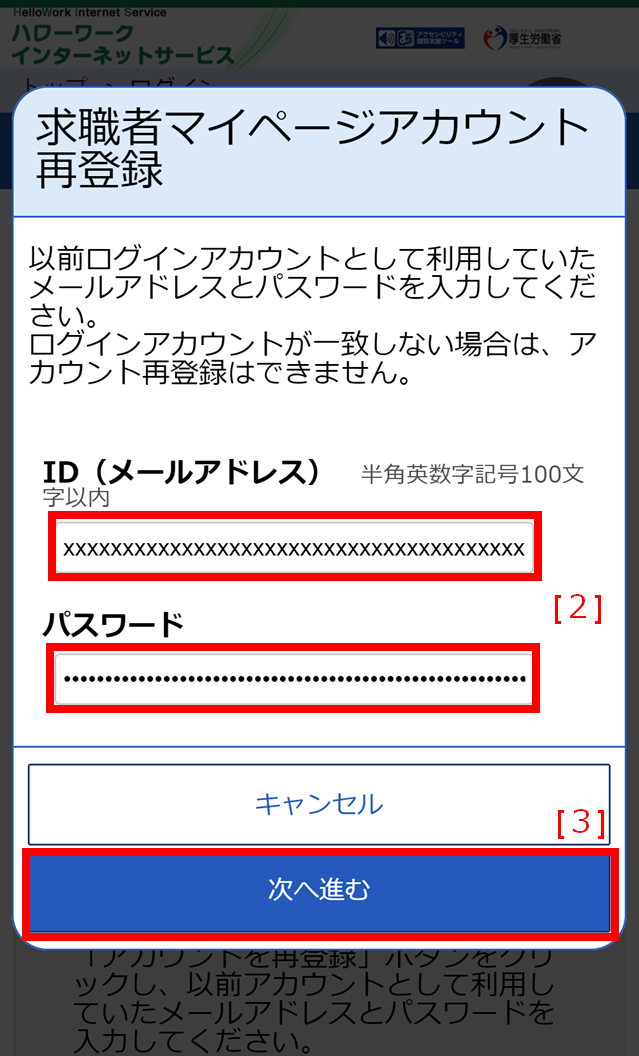
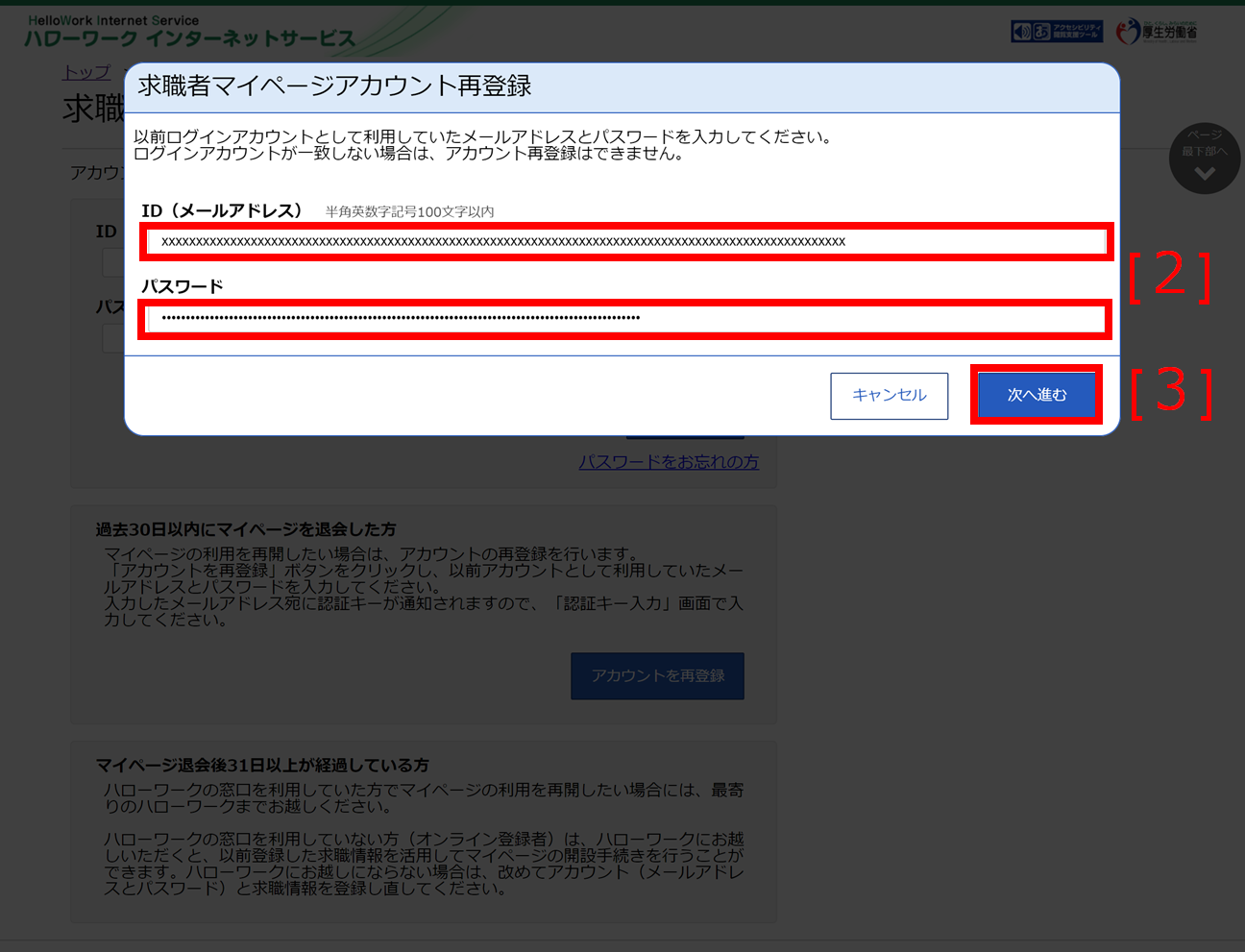
2[メールアドレスとパスワードの入力]
以前ログインアカウントとして利用していたメールアドレスとパスワード[2]を入力し、次へ進むボタン[3]をクリックしてください。求職者マイページにログインする際に必要なアカウント(メールアドレスとパスワード)が再設定されます。
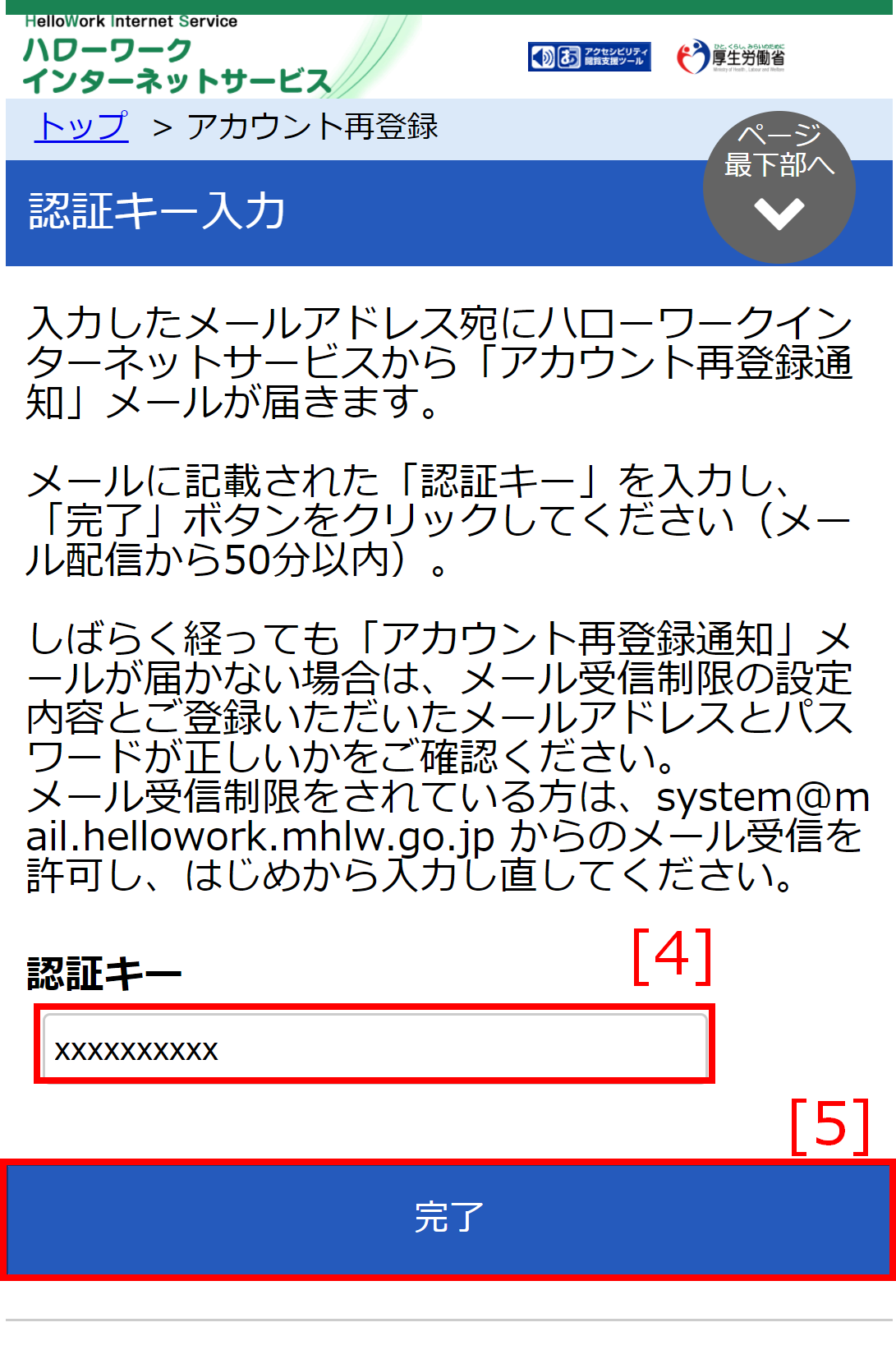
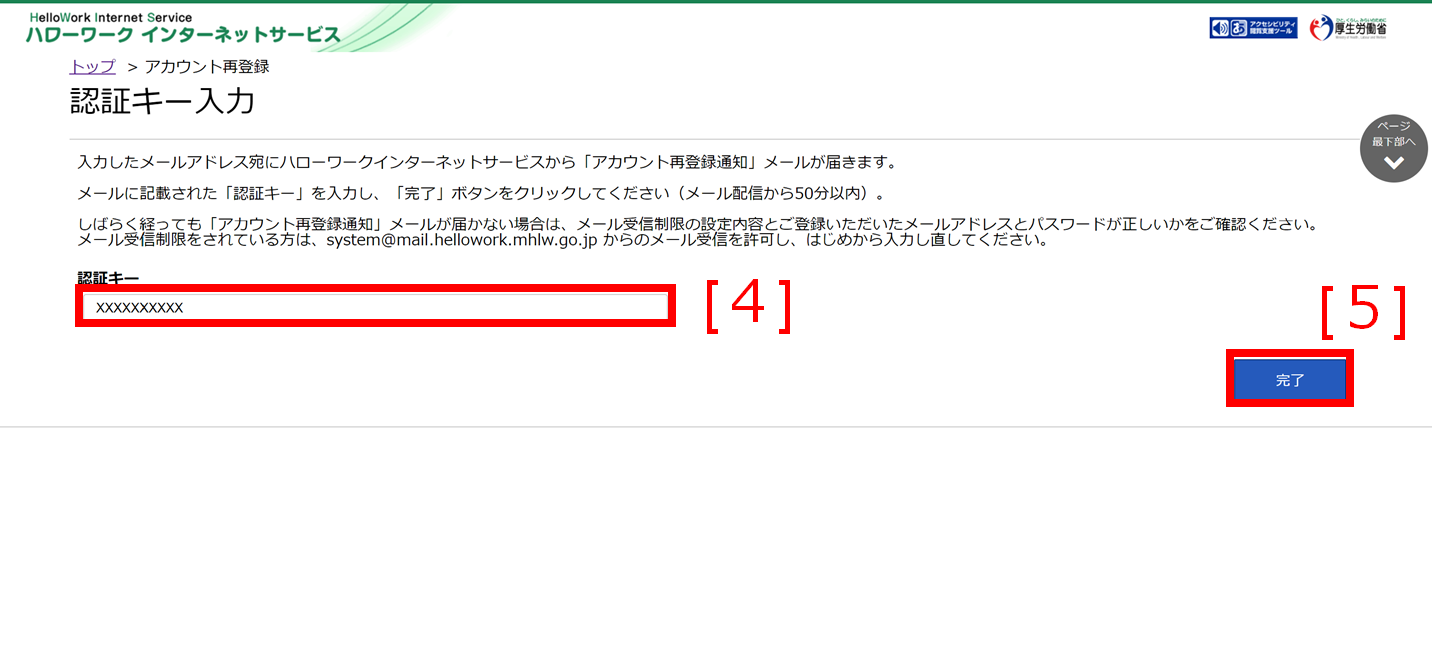
3[認証キー入力]
入力したアドレス宛にハローワークインターネットサービスから「アカウント再登録通知」メールが届きます。メールに記載された認証キー[4]を入力し完了ボタン[5]をクリックしてください。
4[求職者マイページアカウント再登録完了]
※マイページアカウントのログイン時、ワンタイムパスワードによる認証を行いますが、利用者によりワンタイムパスワード入力の省略を設定できます。
求職者マイページアカウントの再登録が完了すると、ワンタイムパスワード入力を省略する設定がすべての端末・ブラウザで解除され、次回のログインからワンタイムパスワードの入力が再開されます。
退会後31日以上経過している場合
求職者マイページ退会後31日以上経過している場合は、アカウントが削除されているため、あらためて開設手続きを行う必要があります。
利用登録者の方はハローワークにご相談ください。
オンライン登録者の方もハローワークにご相談いただくことで過去(概ね5年以内)に申し込んだデータを活用して入力を省略できる可能性があります。
来所を希望しない場合は、1-2.自宅のパソコン等から求職者マイページ開設手続きを行う方法により、あらためて求職情報を入力することによりマイページ開設手続きを行ってください。
詳しい操作方法については「求職者マイページ利用者マニュアル(オンライン登録者)」[PDF:20.6MB]「求職者マイページ利用者マニュアル(利用登録者)」[PDF:23.5MB]をご覧ください。